Comment effacer l’historique de recherche Spotlight sur iPhone dans iOS 10
La recherche Spotlight Search est un moyen super rapide et facile de rechercher n’importe quoi sur l’iPhone, y compris les applications et le Web. C’est une fonctionnalité ultime qui effectue une recherche à l’échelle de l’iPhone. Cela peut être tout ce que vous recherchez et la recherche Spotlight ne vous décevra pas. Cependant, à mesure que vos recherches augmentent avec le temps, Spotlight vous montrera des suggestions de recherche avant que vous ne commenciez à taper. Si vous souhaitez supprimer les mots-clés que vous avez recherchés précédemment dans les suggestions, il n’y a pas d’option officielle pour le faire. Mais ne soyez pas déçu car dans ce didacticiel, nous le contournons et vous expliquons comment effacer l’historique de recherche Spotlight sur iPhone dans iOS 10.
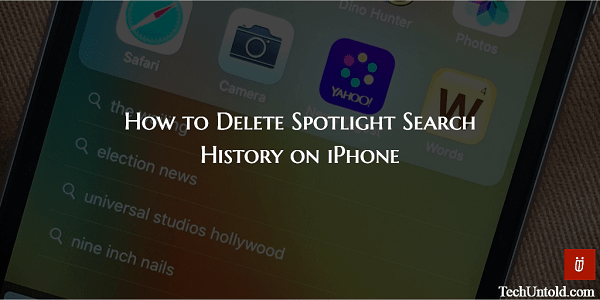
L’historique de recherche Spotlight que vous voyez provient de Siri, assistant personnel iOS intelligent. En fait, ces suggestions incluent les applications les plus utilisées en haut, suivies des mots-clés que vous avez recherchés. L’historique peut être utile lorsque vous vous retrouvez à rechercher plusieurs fois la même information. Mais si les suggestions de la recherche Spotlight ne vous sont pas utiles, vous pouvez suivre les étapes mentionnées ici pour vous en débarrasser.
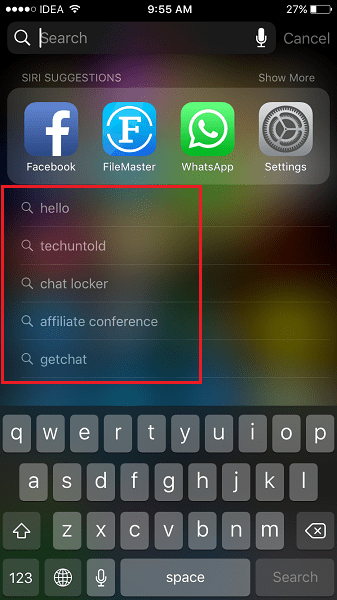
Effacer l’historique de recherche Spotlight sur iPhone
1. Ouvrez l’application Paramètres et sélectionnez Générale.
2. Sous Général, sélectionnez Recherche Spotlight.
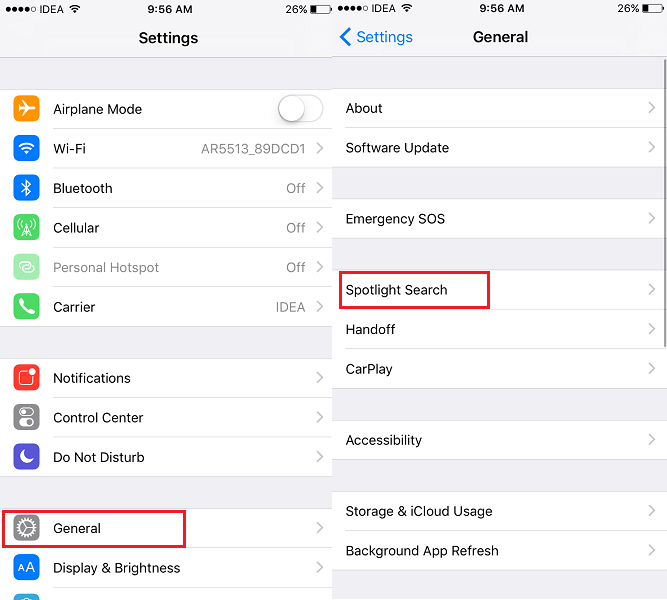
3. En haut, vous verrez Siri Suggestions. L’interrupteur correspondant sera activé. Basculez-le sur SUR.
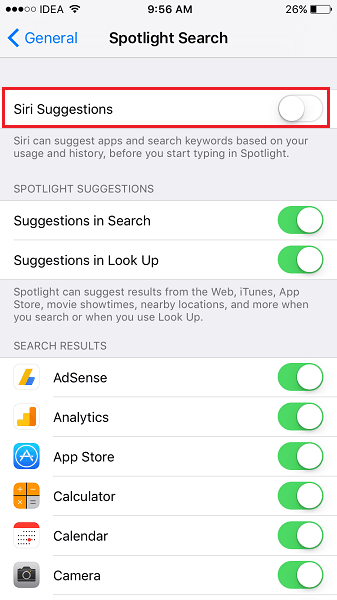
4. Ensuite, tournez ON Siri Suggestions nouveau.
Vous voudrez peut-être le garder désactivé si vous souhaitez désactiver complètement les suggestions de recherche Spotlight.
C’est tout ce qu’on peut en dire! La prochaine fois que vous utiliserez la recherche Spotlight, l’historique de recherche ne sera plus là.
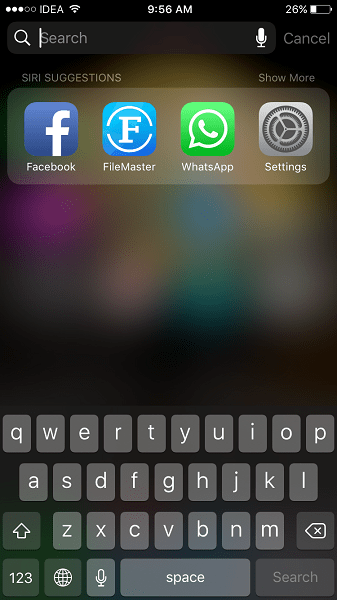
Même si les suggestions de mots clés sont limitées à maximum 5 mots il y a toujours des chances que vous vouliez qu’ils disparaissent. Si c’est le cas, suivez cette astuce simple et récupérez à nouveau la recherche Spotlight propre et fraîche. Les 4 meilleures applications seront affichées en haut en fonction de votre utilisation. Vous pouvez appuyer sur See more pour voir les 8 applications les plus utilisées.
Voici le didacticiel vidéo pour effacer l’historique des mots-clés de recherche Spotlight.
Vous pourriez également être intéressé par les articles suivants liés à la suppression des suggestions de recherche.
1. Comment effacer l’historique de recherche d’Instagram, en particulier et en entier
2. Comment rechercher des messages Facebook
Nous espérons que ce tutoriel vous a aidé à supprimer l’historique de recherche Spotlight de votre iPhone/iPad. Si vous pensez que cela pourrait aider vos amis, partagez cet article sur les réseaux sociaux.
Avez-vous une idée? La section des commentaires est en attente.
Derniers articles